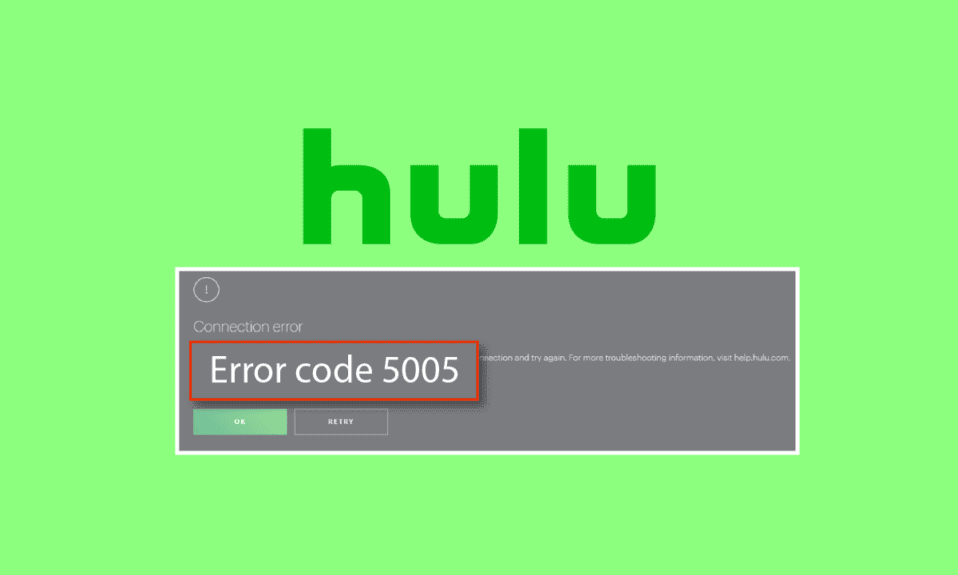
Hulu是一个为美国用户提供订阅服务的视频流平台。它提供从最新电视节目到各种在线内容的点播观看。自2007年首次推出以来,这项流媒体服务在美国甚至日本等地的观众中都非常受欢迎。与其他流媒体平台类似,Hulu在播放内容时也可能遇到一些问题。许多用户反映他们收到了Hulu错误代码5005,提示网络在播放过程中断开。如果您也遇到了Hulu屏幕上出现的这个问题,那么您来对地方了。我们为您准备了一份详尽的指南,通过一些简单有效的方法帮助您修复错误5005。那么,让我们开始解决Hulu播放失败5005的错误,让Hulu再次流畅播放。
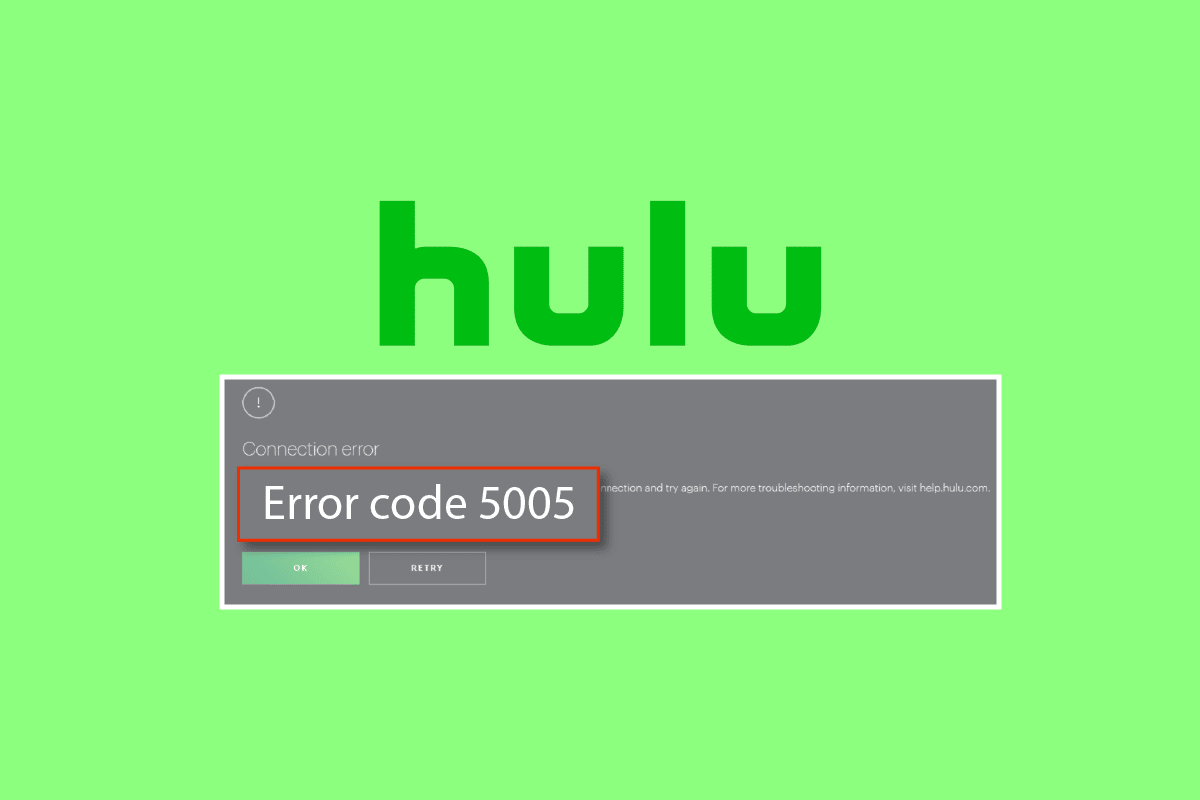
如何在Windows 10中修复Hulu错误5005
虽然网络连接问题是播放时出现错误提示的主要原因之一,但还有其他一些因素可能导致Hulu应用程序出现此问题。这些原因包括:
- Hulu的技术故障
- 服务器宕机
- 系统设置问题
- 浏览器缓存或cookie
- 浏览器版本过旧
当电脑出现播放问题时,通常会遇到Hulu错误5005。此外,在大多数情况下,该错误主要在电脑和Xbox One上被报告。考虑到这一点,我们为电脑用户整理了一些经过验证的修复方法,这些方法将在下面逐步介绍:
方法一:排查网络连接问题
由于Hulu错误5005表明您的网络连接存在问题,首先检查您的网络非常重要。您需要确保您的网络连接正常工作。为此,您应该参考Hulu帮助中心的建议:
- Hulu流媒体库的互联网速度需要达到3.0 Mbps。
- 应用程序上的直播流需要8.0 Mbps。
- 观看4K内容需要16.0 Mbps。
一旦满足上述速度要求,您可以尝试运行Hulu,并检查Hulu播放失败5005错误是否得到解决。
方法二:验证Hulu服务器状态
另一种可以帮助您解决Hulu播放失败5005错误的方法是检查流媒体平台的服务器状态。有时,Hulu会出现服务器问题。如果存在此类普遍性问题,您可以查看Down检测器服务器状态页面,了解Hulu的相关信息。
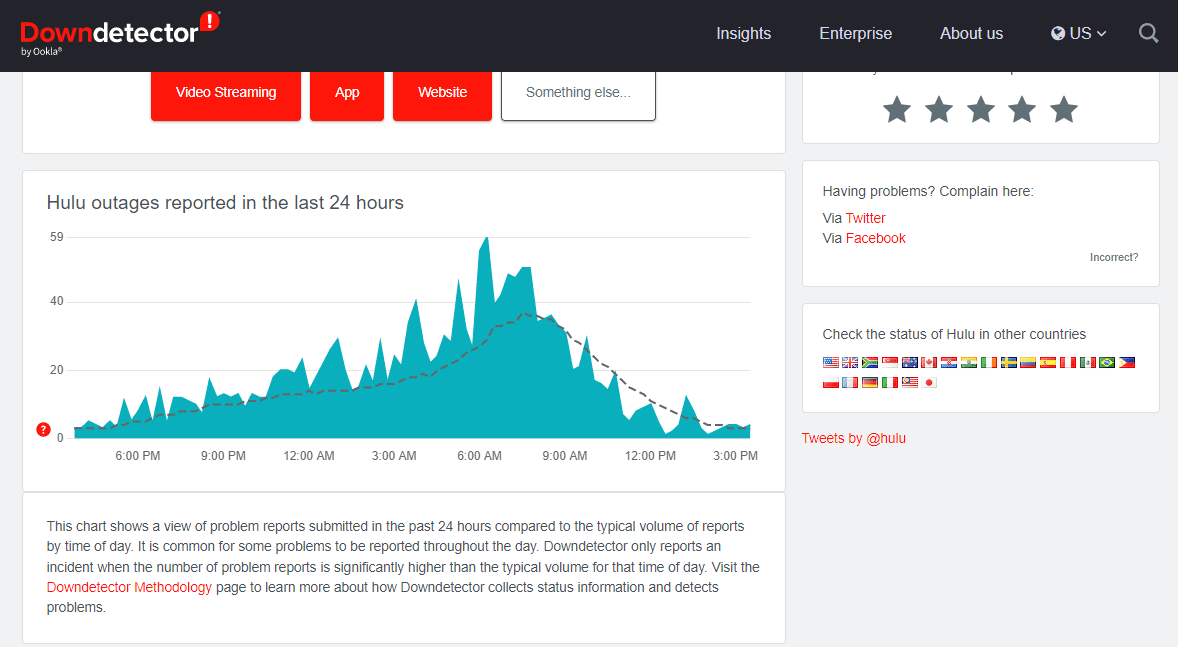
方法三:重启Hulu App
如果网络速度没有问题,那么您必须尝试关闭应用程序来解决Hulu播放失败5005的错误。重新启动也有助于修复缓慢的流媒体,因此,您可以尝试简单地关闭电脑上的应用程序选项卡,并在一段时间后重新启动它。您也可以尝试再次登录您的Hulu账户,以确保错误已得到解决。
1. 在您的电脑上启动Hulu应用程序,然后点击用户图标。
注意:检查您是否收到任何警报。如果有问题,请按照屏幕上的说明进行修复。
2. 现在,从菜单中点击“注销”。
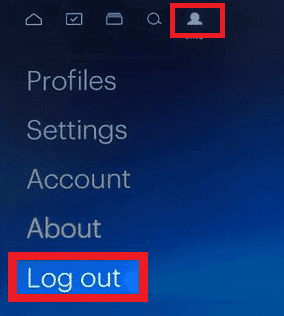
3. 接下来,确认“注销”选项。
4. 一段时间后,在您的浏览器中打开官方Hulu网站。
5. 点击屏幕右上角的“登录”。
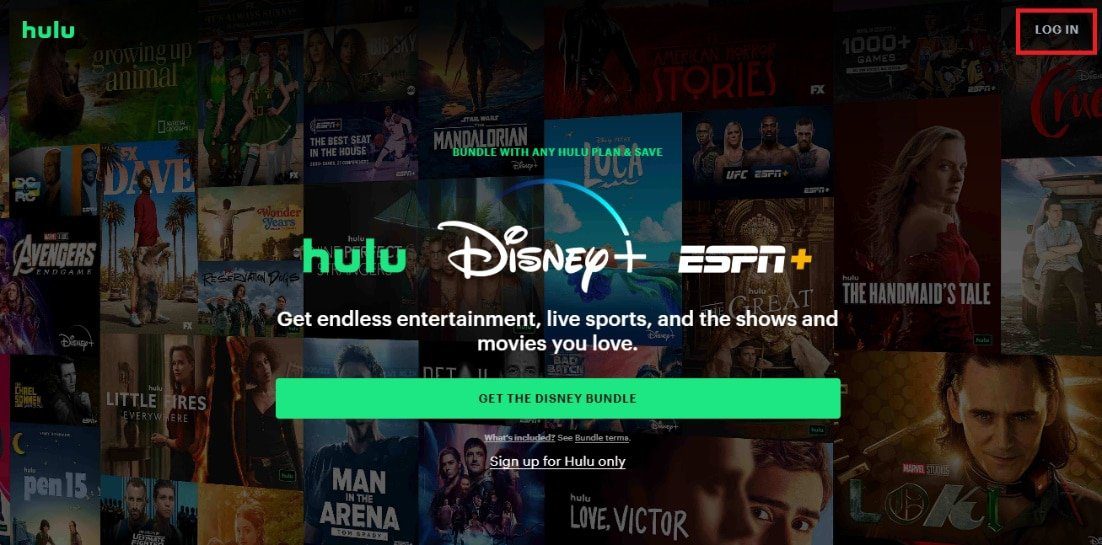
6. 输入您的凭据以登录。
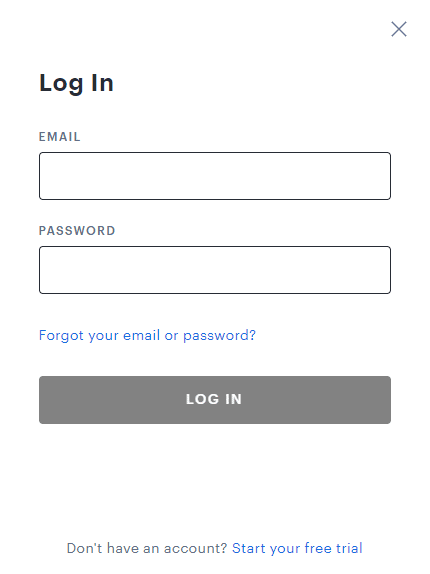
打开您的Hulu账户后,检查Hulu播放失败5005错误是否仍然存在。
方法四:重启浏览器
解决Hulu播放失败5005问题的另一个方法是重新启动您用于运行Hulu应用程序的浏览器。这是一种简单的方法,但已帮助许多用户无任何错误地运行Hulu。因此,您可以使用以下步骤尝试此方法。
注意:我们以Chrome浏览器为例。
1. 关闭桌面上用于流式传输Hulu的浏览器。
2. 现在,重启电脑。
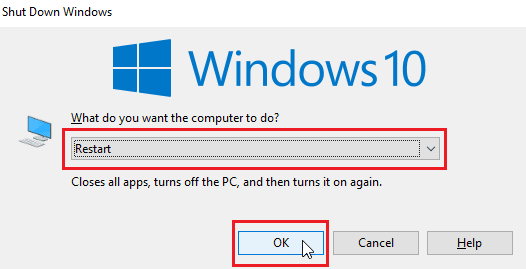
3. 然后,按下Windows键,键入“chrome”并点击“打开”。

现在,流式传输Hulu,以检查它是否恢复正常工作。
方法五:清除浏览器Cookie和缓存
如果重新启动浏览器不能帮助您解决Hulu上的播放失败问题,那么清除浏览器的cookie和缓存可能有所帮助。此错误可能是由于浏览器缓存和cookie损坏导致的,清除这些缓存有助于解决问题。您可以使用以下步骤清除所有cookie和缓存:
1. 启动您的网络浏览器。
2. 现在,点击右上角的三个点图标。
3. 导航到“更多工具”并点击它。
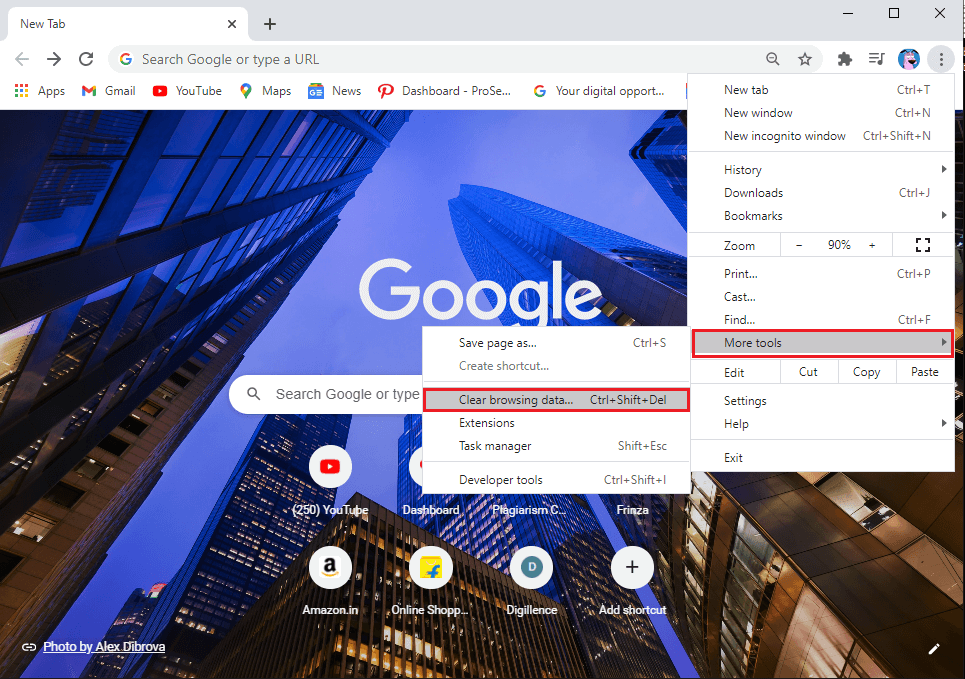
4. 接下来,点击“清除浏览数据”。
5. 在这里,选择要清除数据的时间范围。
6. 如果要删除所有数据,请选择“所有时间”,然后点击“清除数据”。
注意:请确保在从浏览器中清除数据之前选择“Cookie和其他站点数据”以及“缓存的图像和文件”。
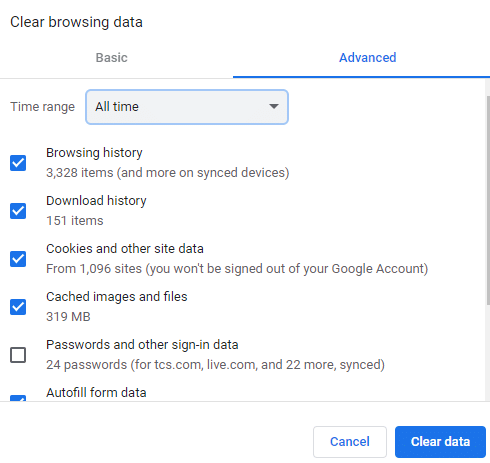
删除cookie和缓存后,您可以在浏览器上再次流式传输Hulu,以检查问题是否已解决。
方法六:更新浏览器
导致Hulu错误5005的另一个原因是浏览器过旧。因此,使用以下步骤将浏览器更新到可用的最新版本非常重要:
注意:下面给出的步骤适用于更新Google Chrome浏览器。
1. 打开Google Chrome浏览器。

2. 点击右上角的三个垂直点,然后点击显示列表中的“设置”选项。
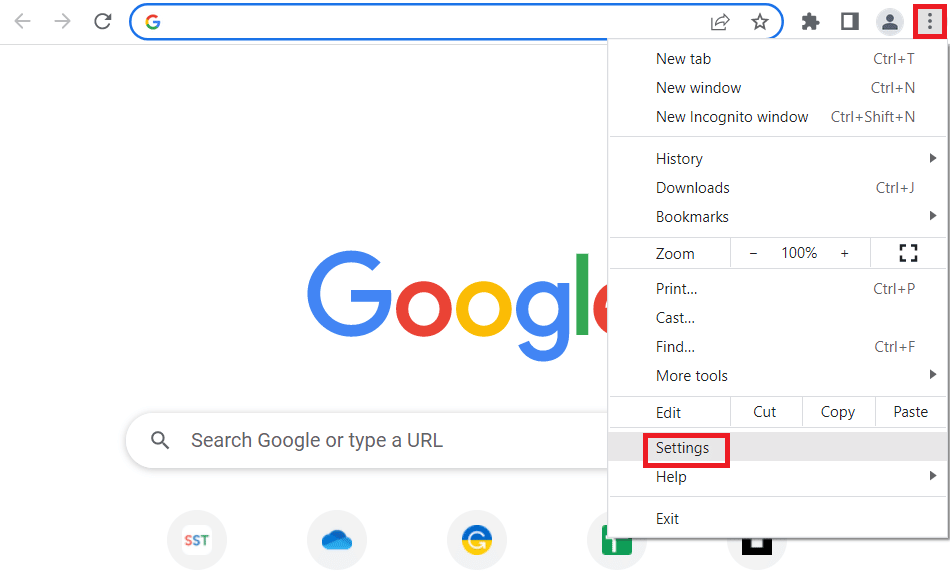
3. 如果Chrome已更新,您可以在“关于Chrome”部分看到“几乎是最新版”,然后点击“重新启动”按钮。
注意:如果有可用更新,系统会提示您更新Chrome。
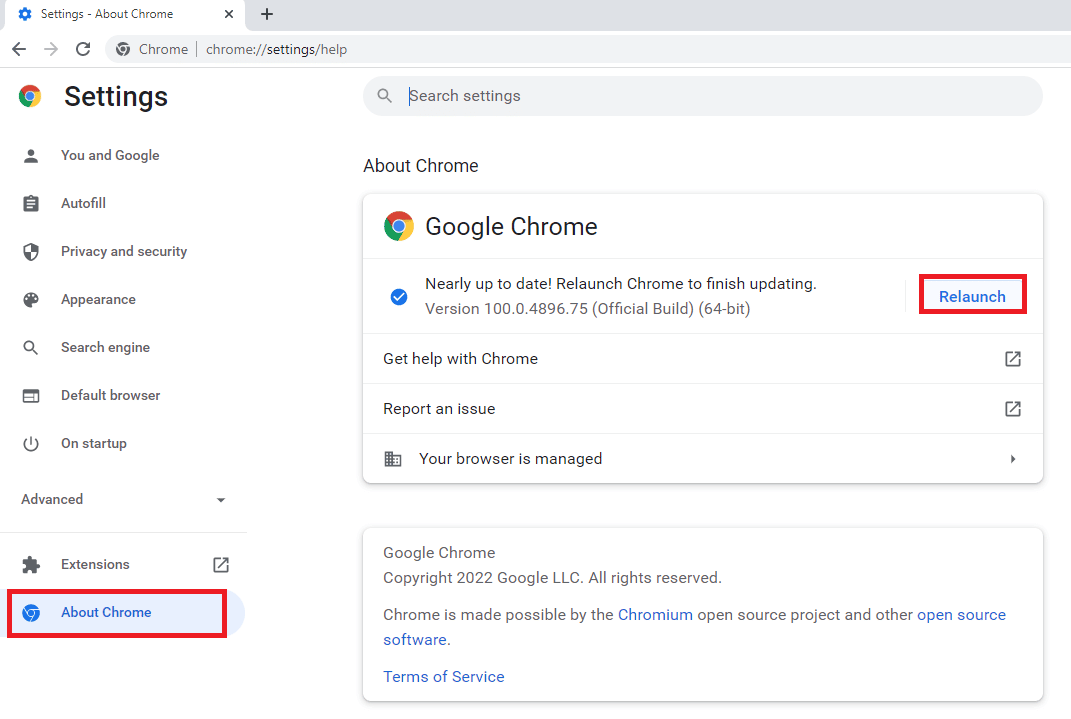
方法七:更改日期和时间设置
如果在您流式传输Hulu时,您电脑上Windows的日期和时间设置配置不正确,也可能导致错误代码(如5005),即播放错误。您可以按照以下步骤在系统上设置正确的日期和时间:
1. 按下Windows键,输入“日期和时间设置”,然后点击“打开”。
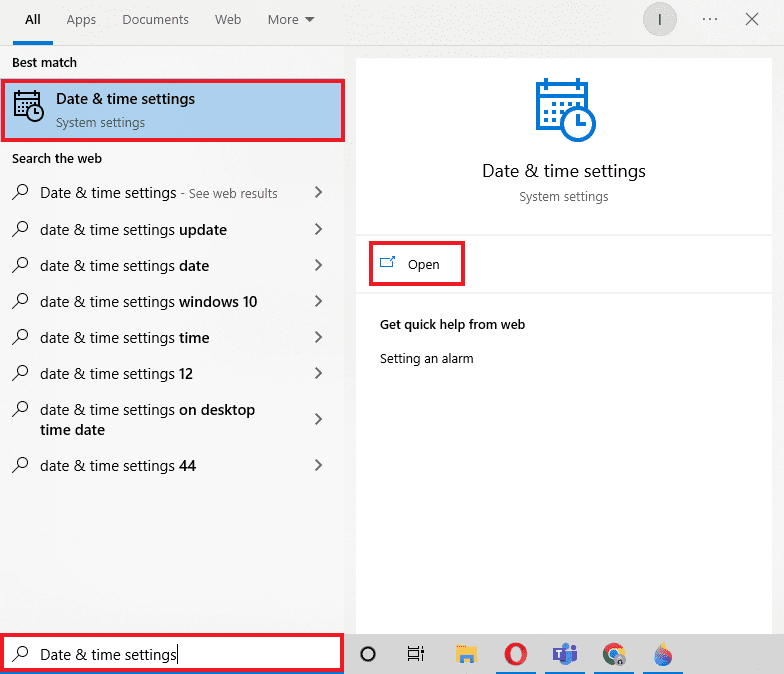
2. 确保在日期和时间设置窗口中选择了正确的时区。
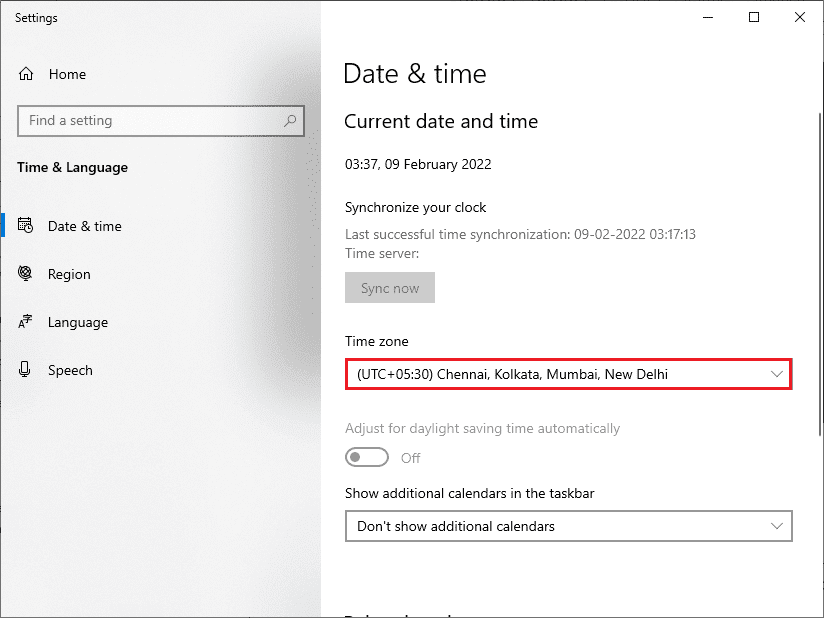
3. 现在,关闭“自动设置时间”和“自动设置时区”选项。
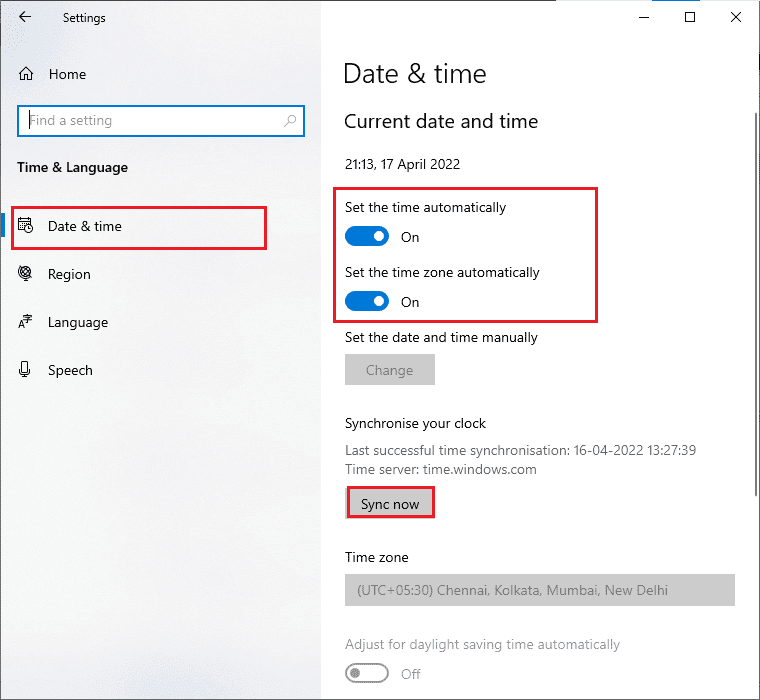
4. 接下来,点击“手动设置日期和时间”下的“更改”。
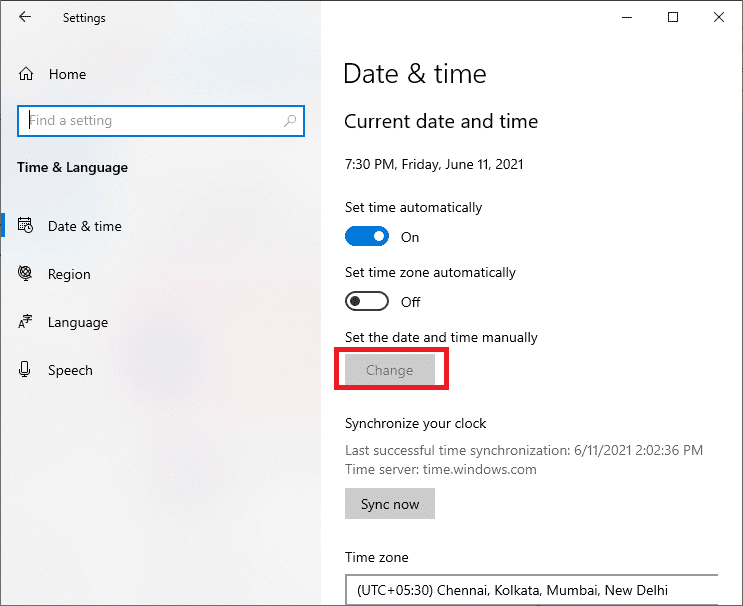
5. 现在,设置正确的日期和时间,然后点击“更改”以保存更改。
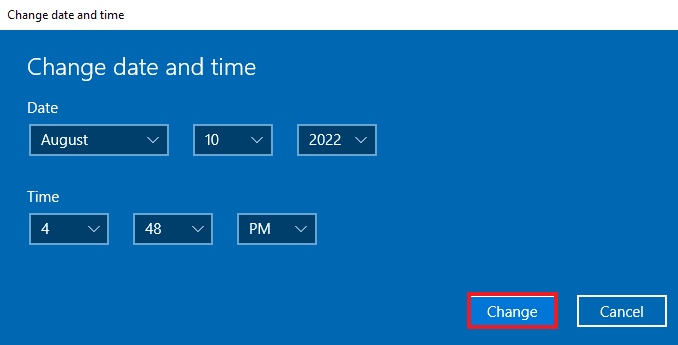
方法八:更改DNS设置
DNS是网络中的一个重要工具。它通过使用网站的IP地址帮助您的系统连接到该网站。如果您使用的DNS服务器导致您的电脑速度变慢,那么您必须更改一些DNS设置,因为它可能会在您的电脑上导致Hulu错误5005。您可以参考我们的指南,了解在Windows 10上更改DNS设置的3种方法,以三种不同的方式调整这些设置。
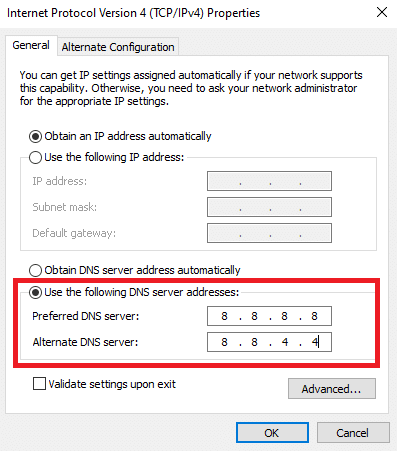
另请阅读:如何修复Hulu令牌错误5
方法九:重新安装Hulu App
解决您最喜欢的流媒体应用程序播放问题的最后一步是重新安装该应用程序。这可能是最后的手段,但无疑是一个很有希望的解决方案。您可以按照以下说明在您的系统上重新安装Hulu以修复Hulu错误5005。
1. 按下Windows键,输入“应用程序和功能”,然后点击“打开”。

2. 在“搜索此列表”字段中搜索Hulu。

3. 然后,选择Hulu并点击突出显示的“卸载”按钮。

4. 再次点击“卸载”确认。
5. 卸载应用后,重启电脑。
6. 访问Hulu的微软商店页面。
7. 点击“在应用商店中获取”,在Microsoft Store中打开它,然后点击“安装”选项。
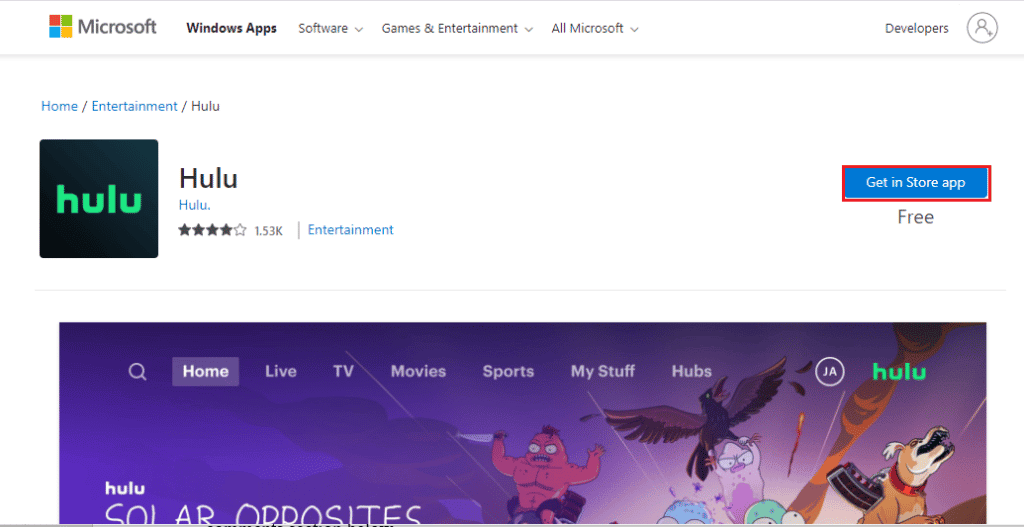
重新安装应用程序后,启动它并检查Hulu播放失败5005问题是否已解决。
常见问题 (FAQ)
Q1. 为什么Hulu总是显示错误消息?
A1. 在尝试流式传输应用程序时反复看到错误消息,表明您正在流式传输的设备存在一些问题。此外,错误消息背后可能还有其他原因,例如网络连接较弱以及设备硬件问题。
Q2. 为什么Hulu总是在我的设备上暂停?
A2. Hulu反复暂停最常见的原因是地域限制。
Q3. 如何在我的设备上重新启动Hulu?
A3. 重启Hulu很容易,您需要关闭应用程序,然后关闭设备几分钟。完成后,您可以重新打开设备,然后流式传输应用程序。
Q4. 为什么Hulu会出现这么多错误?
A4. 像任何其他技术应用程序一样,Hulu也会显示一些错误。这些错误通常与网络连接不良、流媒体设备或浏览器问题或应用程序本身的问题有关。您只需重新启动或重置您的Hulu应用程序,即可消除大部分错误。
Q5. 当我尝试访问Hulu时,为什么会显示错误?
A5. 访问Hulu时遇到错误通常与播放故障有关。这通常是由于流媒体设备或应用程序本身的问题。您可以重新安装应用程序以解决问题或重新启动设备。
***
Hulu是一个观看新的网络剧集、最近播放的电视节目和各种在线内容的优秀平台。由于其出色的功能,它已成为最受欢迎的流媒体平台之一。但是,访问应用程序时出现的多个错误可能会影响用户体验。我们希望本指南能以某种方式帮助您解决系统上的Hulu错误5005。如果确实如此,请告诉我们哪种方法成功解决了问题。如需进一步查询或更多建议,请在下方留言与我们联系。